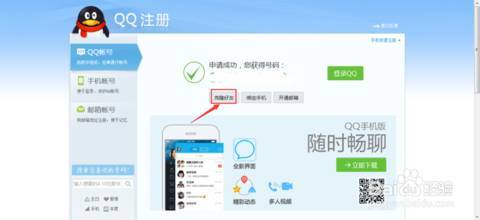主要介绍AdobeAudition3.0录音的基本操作。
Adobe Audition 3.0 录音的方法――工具/原料安装AdobeAudition3.0 并带上一颗充满智慧的大脑。
Adobe Audition 3.0 录音的方法――方法/步骤Adobe Audition 3.0 录音的方法 1、
双击打开软件AdobeAudition3.0(太简单了所以这里不截图,如果连这都不会只能说明我要求的工具原料你没准备好--!。)
Adobe Audition 3.0 录音的方法 2、
打开以后我们会看到下图所示界面
Adobe Audition 3.0 录音的方法 3、
首先把视线转移到左上角的这个地方:
点击“编辑”与“多轨”试试,你会看到整个界面发生一些简单的变化,这里我们把鼠标放到多轨并点击,这里是我们平常录歌时最为常用的方式。
Adobe Audition 3.0 录音的方法 4、
按我说的点击以后画面如下

在中间的那个地方有音轨1;音轨2……等等。
Adobe Audition 3.0 录音的方法 5、
在我平常的习惯中会把伴奏音乐放到音轨1,然后点亮音轨2的录音按钮(如图R显示成红色的为录音按钮,把它点亮)
Adobe Audition 3.0 录音的方法_adobe audition教程
Adobe Audition 3.0 录音的方法 6、
在点亮了录音键以后我们在往下看如图:
在界面的左下方可以找到上图所见的几个按键,聪明的你应该会记得小时候录音机上的那些按键。方块是停止的意思;小三角是播放的意思;两个小长条是暂停的意思……最关键的就是那个红色的小圆圈了。
用鼠标点击一下试试,你会看到刚刚点亮了R键的那个轨道2开始出现波形,试着说话,只要波形会发生变化你就成功了,接下来可以开始录音。如果你按要求做了依然没有声音的话,我得提醒一下你是不是在你的电脑上陪了麦克风了,如果没有赶紧花个20-30到电脑城买一个,这个价位做为初期学习已经够用了。
Adobe Audition 3.0 录音的方法 7、
录音的过程中要注意几个问题
观察对应的波形变化,不要让那些像电波一样的东西闪到框框的外面去,不然声音会变得很难听(如图)俗话说叫失真,这种情况有两种方法解决1):不要贴着麦克风唱歌;2)调节电脑的录音控制
Adobe Audition 3.0 录音的方法_adobe audition教程
Adobe Audition 3.0 录音的方法 8、
电脑录音的音量控制如图:
Adobe Audition 3.0 录音的方法 9、
双击小喇叭--点击“选项”然后“属性”
Adobe Audition 3.0 录音的方法_adobe audition教程
Adobe Audition 3.0 录音的方法 10、
出现如下界面
Adobe Audition 3.0 录音的方法 11、
选择RealtekHDAudioInput
Adobe Audition 3.0 录音的方法 12、
下图位置变成录音选项然后确定
Adobe Audition 3.0 录音的方法_adobe audition教程
Adobe Audition 3.0 录音的方法 13、
确定以后画面如下(每个人的电脑会显示不一样不过都是大同小异):
Adobe Audition 3.0 录音的方法 14、
这里有一个麦克风音量调节,往下拖动它在到AdobeAudition3.0里面录音你会发现音量变小,这个量怎么控制的也可以提供一个参考,就是在唱歌的时候波形不超出框框就可以了。如图:
Adobe Audition 3.0 录音的方法 15、
到这里简单的录音就讲完了,用这种文字和图片讲起来真的是很累,有机会还是录制视频教程来得好,还是祝愿聪明的你们快快学会,早点创作自己的精彩作品。
 爱华网
爱华网